在哪里开启猎豹清理大师的应用锁功能?在猎豹清理大师开启应用锁功能该怎么操作呢,今天小编就分享给大家猎豹清理大师开启应用锁的方法,感兴趣的小伙伴跟随小编一起动手操作
在哪里开启猎豹清理大师的应用锁功能?在猎豹清理大师开启应用锁功能该怎么操作呢,今天小编就分享给大家猎豹清理大师开启应用锁的方法,感兴趣的小伙伴跟随小编一起动手操作一下吧。
- 软件名称:
- 猎豹清理大师 v6.14.2
- 软件大小:
- 33.42MB
- 更新时间:
- 2020-04-08
猎豹清理大师开启应用锁的方法:
1.首先点击猎豹清理大师最下方一排按钮之中的常用功能,并且把页面拉到最下方,这时候我们就能看到“应用锁”这个功能啦
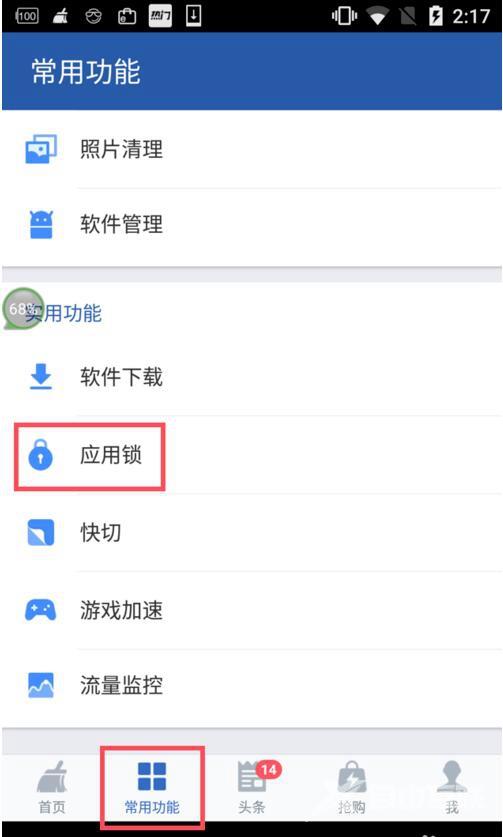
2.进入应用锁以后,因为是第一次进入,我们需要设置手势密码。当然,有些小伙伴喜欢的话,也可以设置数字密码哦。
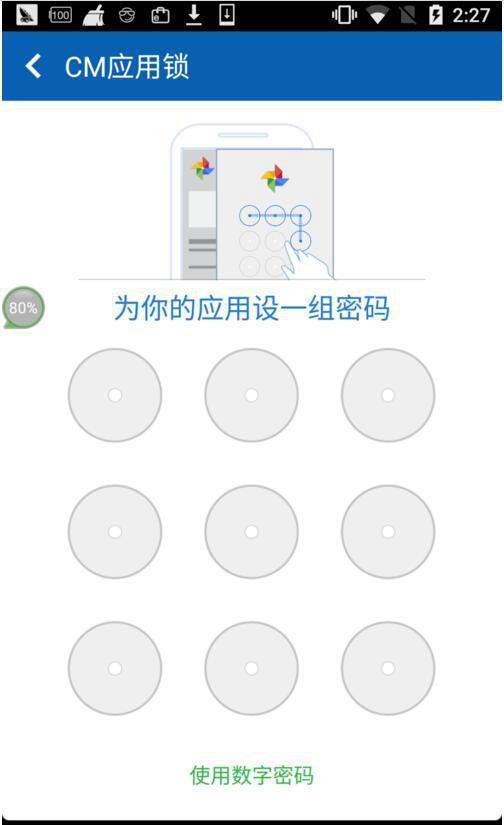
3.为了大家的安全,还要再确认一次密码。
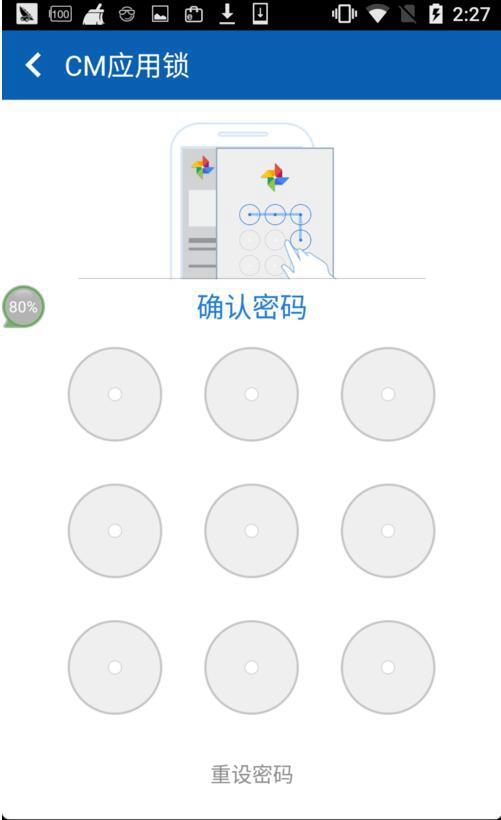
4.如果大家忘记了自己的密码,就需要通过密保问题来找回啦。密码问题的选择还有很多,可以根据自己的需要来进行设置哦。
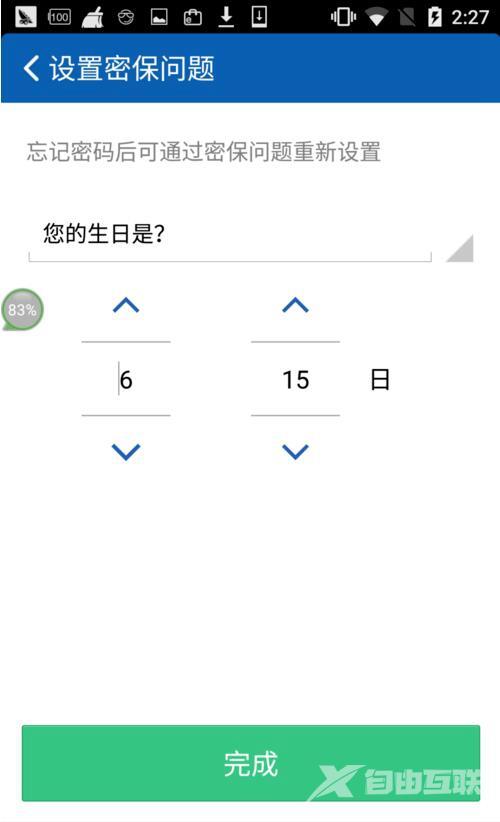
5.最后一步,选择你要保护的应用,应用锁就开启啦。
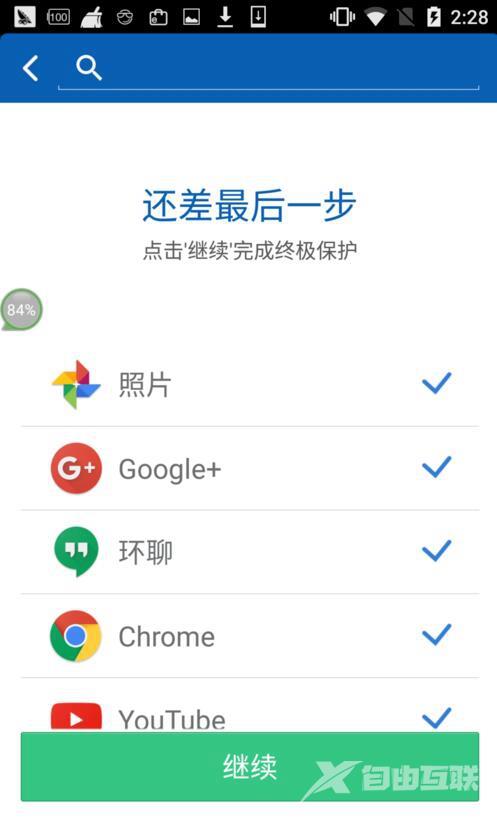
6.以后再次使用的时候,只要进入应用锁功能进行设置,点击蓝色的小锁,就可以开启和关闭你想锁定的应用喽。
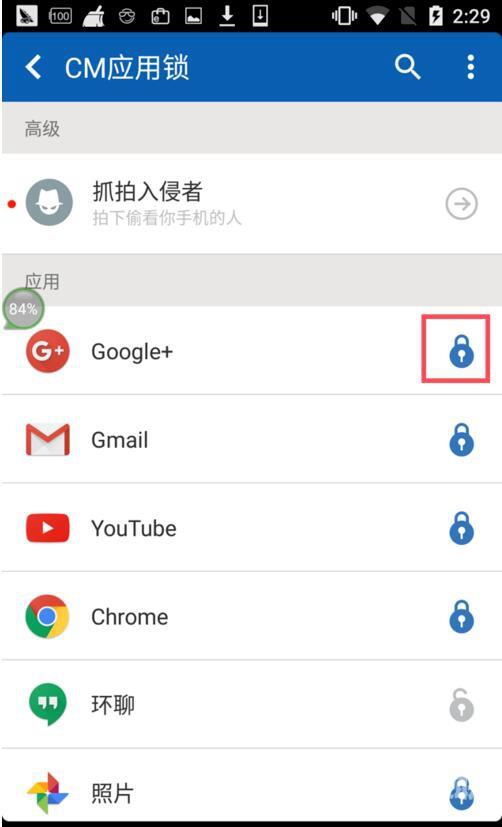
以上就是小编给大家带来的猎豹清理大师开启应用锁的方法,更多精彩内容请关注网站。
